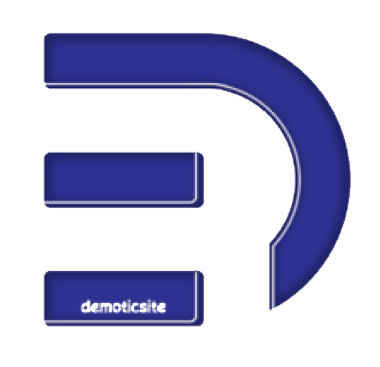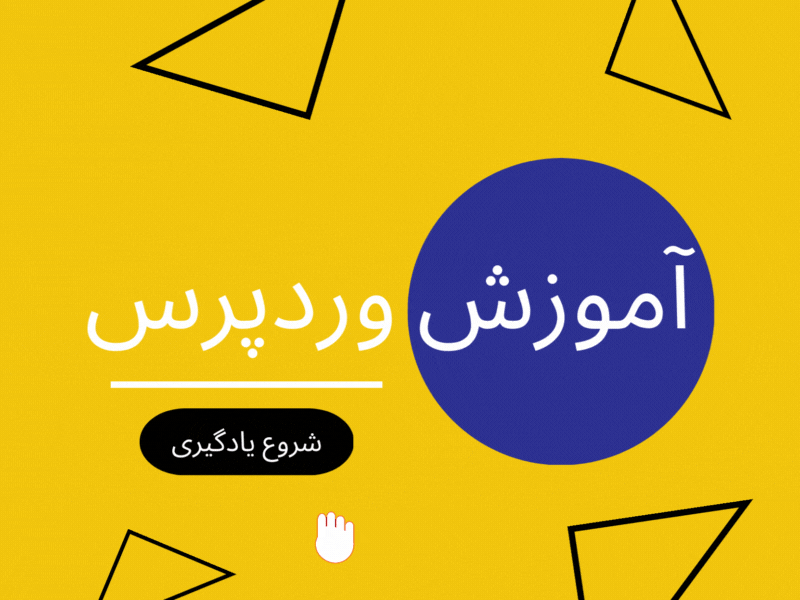امروزه افراد زیادی قصد طراحی سایت را دارند یا درحال یادگیری وردپرس هستند. یکی از بهترین فضا برای تمرین و پیاده سازی سایت بدون خرید هاست و دامنه لوکال هاست است. در این مقاله آموزش وردپرس میخواهیم نحوه نصب وردپرس بروی لوکال هاست را آموزش دهیم.
به عنوان مثال زمانی که در حال طراحی سایت خود هستید و در لوکال هاست تمرین میکنید اگر شما به هر دلیلی به مشکل برخورد کنید به وب سایت و کسبوکار شما آسیب وارد نمیشود؛ ولی در صورتی که اگر در بستر اینترنت سایت خود را طراحی کرده باشید و آن را ذخیره نکرده باشید، با قطع شدن اینترنت همهی زحماتتان هدر میرود. ولی با استفاده از وردپرس در سیستم شخصی، دیگر این مشکل را نخواهید داشت و به راحتی میتوانید سایت خود را طراحی کنید. ما در این مقاله قصد داریم به شما توضیح دهیم که چگونه وردپرس را روی لوکال هاست نصب و استفاده کنید. اما اول باید نرمافزار xampp را در سیستم خود نصب کنید؛ زیرا بدون xampp نمیتوانید وردپرس را در سیستم خود نصب کنید. لطفاً با ما همراه باشید.
نرم افزار XAMPP
برای اینکه بتوانید وردپرس را روی سیستم خود نصب کنید باید از یک نرمافزاری استفاده کنید تا سرویسهای apache و my sql را روی سیستم خود فعال کنید. یکی از نرمافزارهای قدرتمند و محبوب برای انجام این کار XAMPP است. این نرمافزار خیلی ساده، روی سیستم نصب میشود و کار کردن با آن خیلی ساده است و در آخر هم با چند کلیک ساده میتوانید این دو سرویس را روی سیستم خود فعال کنید.
آموزش نصب وردپرس روی لوکال هاست
آموزش نصب نرم افزار XAMPP
تا اینجا شما متوجه شدید که XAMPP چیست و الان میتوانید وردپرس را روی سیستم شخصی خود یا لوکال هاست نصب کنید.
اولین کاری که باید انجام دهید ، دانلود نرم افزار XAMPP است. سایت های زیادی هستند که می توانید این نرم افزار را دانلود کنید اما بهتر است از سایت apachefriends.org دانلود کنید؛ زیرا که این سایت اصلی خود XAMPP است.
زمانی که این نرم افزار را دانلود کردید، وقتش است که آن را در سیستم خود نصب کنید.
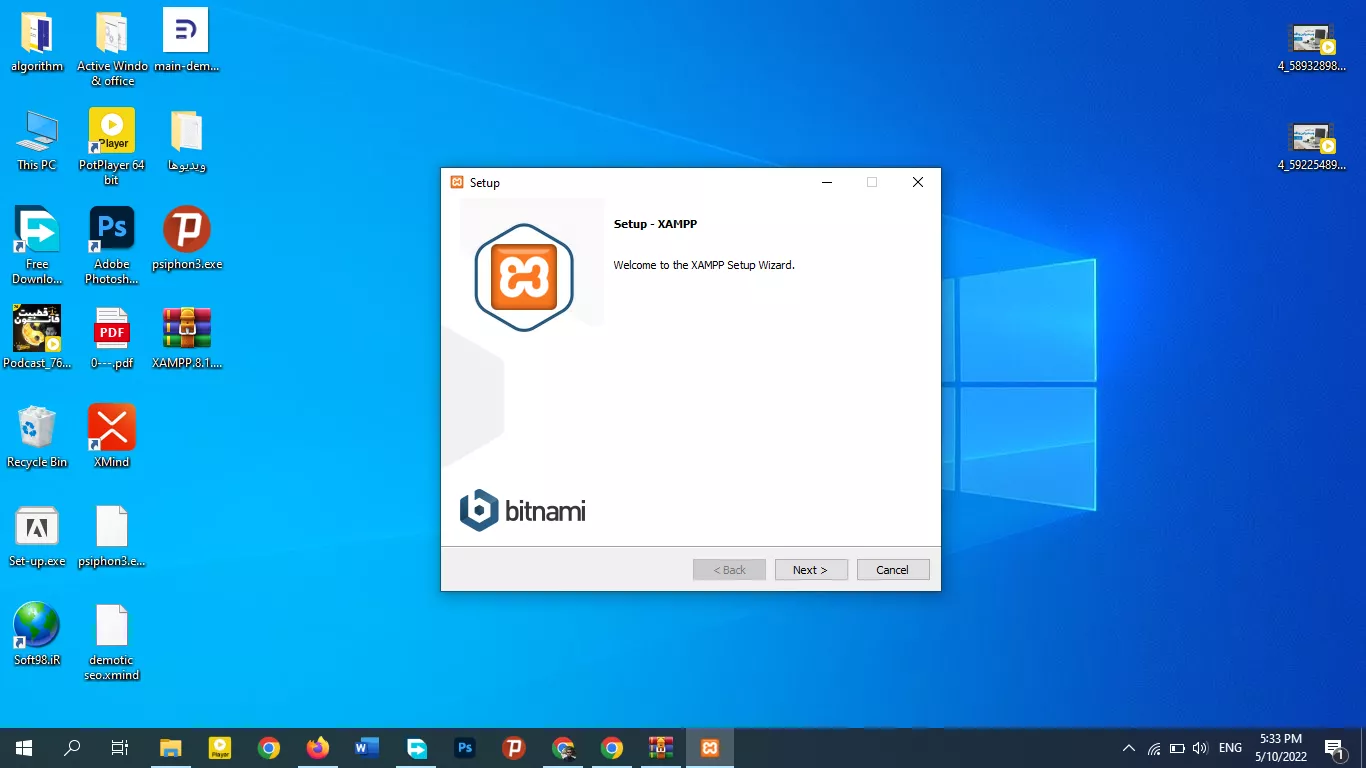
آموزش نصب xampp
باید روی نرم افزار دانلود شده دو بار کلیک کنید و بعد از این کار صفحهای برای شما ظاهر میشود و شما با کلیک بر روی گزینه ی next به مرحله ی بعدی نصب میروید.

نحوه نصب برنامه xampp
در این قسمت نیز بر روی گزینه ی next کلیک کنید تا به مرحله ی بعدی نصب بروید. ما در این مقاله فقط از سرویس apache و my sql استفاده میکنیم.
در این قسمت شما باید جایی که نرم افزار XAMPP میخواهد نصب شود را مشخص کنید و بعد بر روی گزینه ی next کلیک کنید.
در این بخش نیز باید زبان نرم افزار را مشخص کنید که بهتر است بر روی گزینه ی پیش فرض یعنی انگلیسی باشد و بعد روی گزینه ی next کلیک کنید.
در این بخش نیز فقط بر روی گزینه ی next کلیک کنید.
در این بخش هم بر روی گزینه ی next کلیک کنید تا این نرم افزار بر روی سیستم شما نصب شود.
بعد از نصب این نرم افزار صفحهای ظاهر میشود که شما باید تیک هر دو گزینه را بزنید و بر روی گزینه ی Allow access کلیک کنید.
بعد از انجام این کار ها نرم افزار XAMPP روی سیستم شما نصب میشود و آماده ی استفاده است در مرحله ی بعدی باید وردپرس را دانلود و روی لوکال هاست خود نصب کنید.
آموزش دانلود و نصب نرم افزار وردپرس
در این بخش شما بعد از دانلود وردپرس باید آن را روی لوکال هاست خود نصب کنید. بهتر است وردپرس را از سایت اصلی خود وردپرس یعنی wordpress.org دانلود کنید.
بعد از دانلود یک فایل zip دریافت میکنید و باید این فایل را از حالت فشرده شده خارج کنید. در جایی که فایل وردپرس را دانلود کردهاید بروید و روی آن کلیک راست کرده و بر روی extrack here کلیک کنید تا فایل دانلود شده از حالت فشرده شده خارج شود.
بعد از خارج کرد از حالت فشرده یک پوشه به شما میدهد به نام wordpress که شما باید وارد پوشه شوید و همهی فایل های موجود را به جز wp-blog-header کپی بگیرد.
بعد از کپی گرفتن از همهی فایل های داخل پوشهی wordpress باید آنها را در جایی که نرمافزار XAMPP را نصب کردهاید کپی کنید. وارد درایوی که نرمافزار XAMMP را نصب کردهاید شوید و داخل پوشهی XAMPP بروید و بعد وارد پوشهی htdocs و در این پوشه یک پوشه بسازید (نام پوشهی ساخته شدهی ما wp است) و همهی فایل های کپی شده را داخل پوشهی ساخته شده paste کنید.
در این قسمت شما باید نرم افزار XAMPP را اجرا کنید و فقط گزینه های apache و my sql را start کنید.
اگر بعد از فعال کردن این دو سرویس یک صفحه برای شما ظاهر میشود که باید هر دو گزینه ی داخل صفحه ی ظاهر شده را تیک بزنید و بر روی Allow access کلیک کنید.
در مرحله ی بعد شما باید وارد مرورگر خود شوید و localhost/wp جستجو کنید. در نظر داشته باشید که بعد از کلمه ی /localhost ما نوشتهایم wp چون پوشهای که ساختیم و نرم افزار وردپرس را در آن paste کرده ایم wp بود. شما هم باید کلمه ی localhost را بنویسید و علامت / را بگذارید و نام پوشهای که فایل وردپرس خود را paste کردهاید را بنویسید. و بعد از انجام این کار وارد صفحهای مانند عکس زیر میشوید.
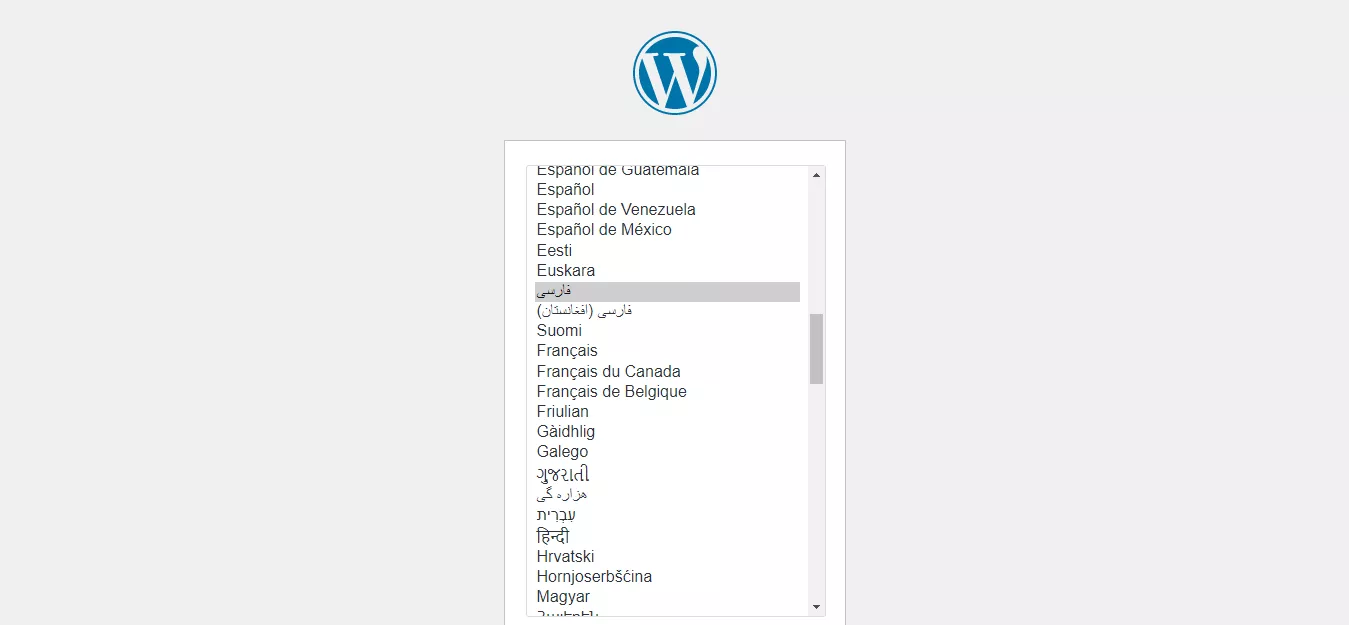
انتخاب زبان در نصب وردپرس
در این بخش شما وارد مرحله ی بعدی یعنی نصب وردپرس روی لوکال هاست میشوید. اینجا باید زبانی که برای نصب وردپرس است را انتخاب کنید که بهتر است فارسی را پیدا و آن را انتخاب کنید و در آخر هم بر روی گزینه ی ادامه کلیک کنید.
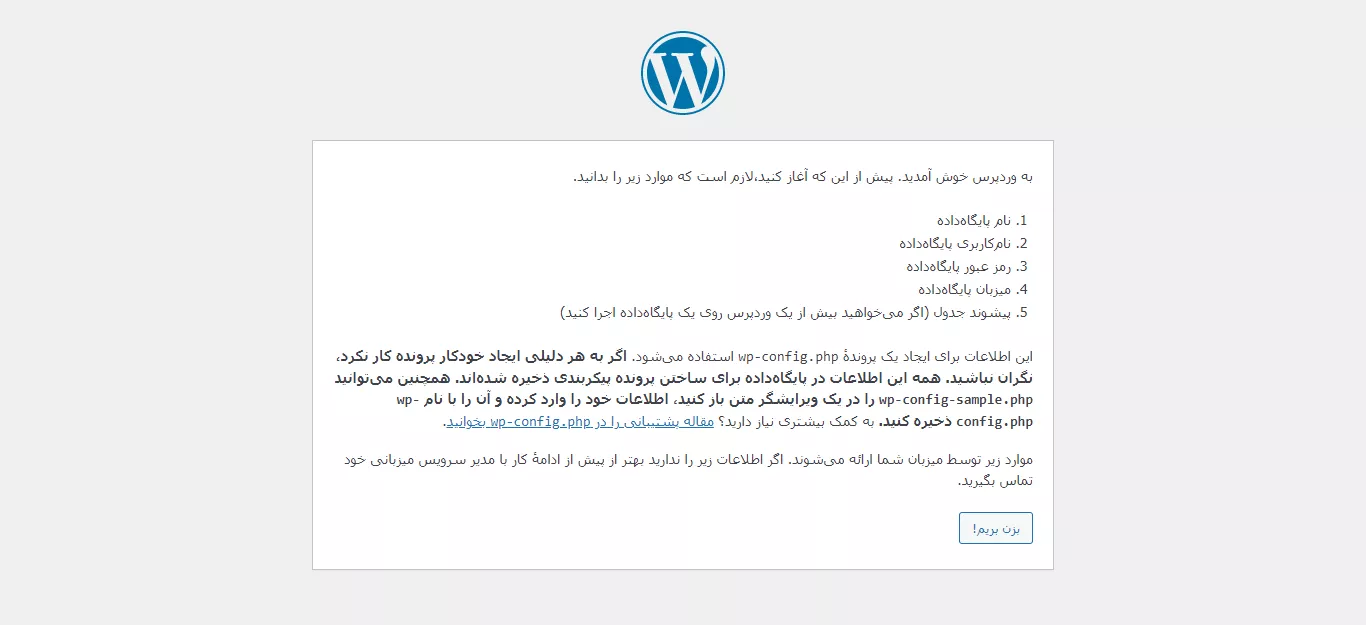
نحوه نصب وردپرس
در این قسمت برای ادامه ی فرآیند، بر بروی گزینه ی «بزن بریم» کلیک کنید.
در این بخش شما باید اطلاعات پایگاه داده یا همان به اصطلاح دیتابیس را بنویسید.
شما باید یک پایگاه داده داشته باشید و برای ساخت آن به مرورگر خود بروید و localhost/phpmyadmin را جستجو کنید.
و به بخش databases بروید و در قسمت یک نام برای دیتابیس خود انتخاب کنید و دکمه create را برای ساخت دیتابس کلیک کنید ما در این بخش نام پایگاه داده ی خود را wp گذاشتهایم.
به صفحه ی نصب وردپرس بازگردید و در گزینه ی اول نام پایگاه داده ی خود را بنویسید و در بخش بعدی نام کاربری دیتابیس خود را بنویسید (در لوکال هاست به صورت پیش فرض نام کاربری دیتابیس root است و رمز ندارد) و در آخر هم دکمه «فرستادن» را کلیک کنید تا به مرحله بعد بروید.
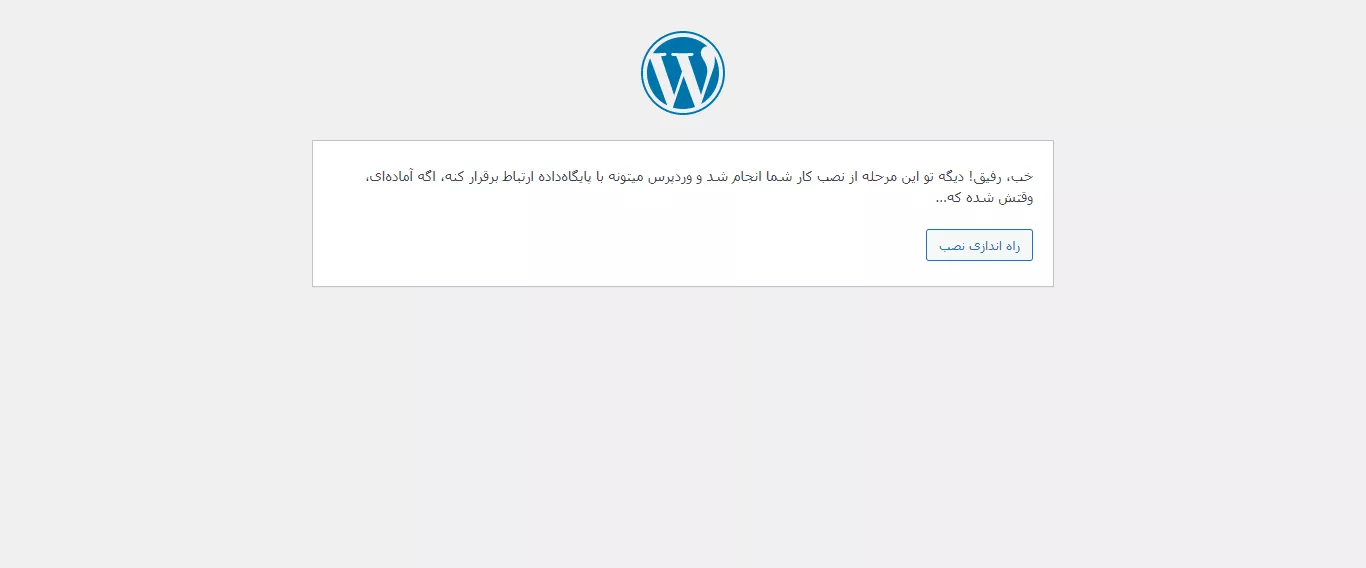
راه اندازی و نصب وردپرس
برای ادامه کار روی گزینه ی راهاندازی نصب کلیک کنید.
در اینجا نیز شما باید اطلاعاتی که خواسته شده را بنویسید. اما در قسمت انتخاب نام کاربری و رمز عبور ، بهتر است از کلماتی سخت و کمی طولانی استفاده کنید زیرا که این بخش مستقیما به امنیت سایتتان تاثیر میگذارد و بعد از انجام کار ها بر روی راه اندازی وردپرس کلیک کنید و در قسمت آخر «نمایش به موتور های جستجوگر» چون داخل لوکال هاست هستیم تاثیری ندارد.
در این قسمت بر روی گزینه ی ورود کلیک کنید تا به صفحه ی ادمین سایت خود بروید.
در اینجا باید نام کاربری و کلمه ی عبوری که برای سایت خود انتخاب کردهاید را بنویسید و روی گزینه ی ورود کلیک کنید.
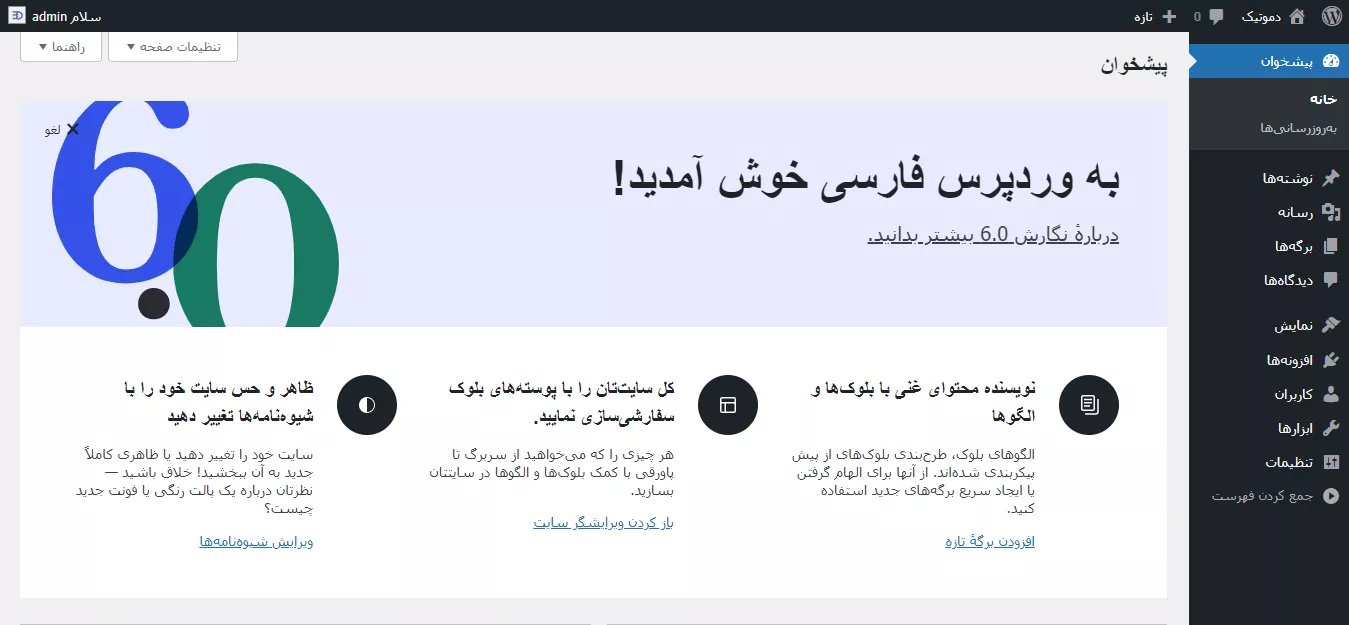
پیشخوان و ضفحه مدیریت وردپرس
در اخر هم شما با انجام این کار وارد پیشخوان وردپرس خود میشود و آموزش نصب وردپرس در لوکال هاست به اتمام رسید البته این وردپرسی که شما نصب کردهاید خام است و نیازمند دارد که افزونه و قالب های متنوع را برای قابلیت و ظاهر دلخواه در وردپرس خود نصب کنید که نحوه نصب افزونه و قالب در مقالات بعدی گفته شده است. حتما آنها را مطالعه فرمایید. امیدوارم آموزش نصب وردپرس برای شما کاملا مفهوم بوده باشد و به خوبی آن را آموخته باشید.